OpenAI a introduit un outil d’édition via une interface qui permet des modifications via des descriptions textuelles des modifications souhaitées. Apprenons à éditer des images dans DALL-E dès aujourd’hui !
Une nouvelle fonctionnalité permet aux utilisateurs de cibler et de modifier des sections particulières d’une image sur les interfaces de bureau, en utilisant un outil de sélection représenté par une icône ressemblant à un pinceau incurvé. Après la sélection, les utilisateurs ont la possibilité d’augmenter, de supprimer ou d’affiner le segment choisi dans la zone de texte de l’éditeur en saisissant des commandes telles que « ajouter des fleurs ».
Cette fonctionnalité de sélection est également accessible sur l’application mobile ChatGPT, où les zones peuvent être désignées pour être modifiées au toucher.
Pour mettre en évidence une partie de l’image et apporter des modifications à des parties spécifiques de l’image sur le bureau, il existe un nouveau bouton de sélection représenté par une icône de pinceau plongeant. À partir de là, vous pouvez ajouter, supprimer ou améliorer la partie en surbrillance dans la zone de texte de l’éditeur en donnant des invites telles que « ajouter des fleurs ». Vous pouvez également utiliser l’outil de sélection de l’application mobile ChatGPT et mettre en surbrillance des zones avec votre doigt.
-OpenAI
Édition d’images dans DALL-E étape par étape
- Essayons-le nous-mêmes. Entrez d’abord une invite pour créer une image.
Nous l’avons dit: « Générez-moi une image d’un chien mignon et réaliste.»
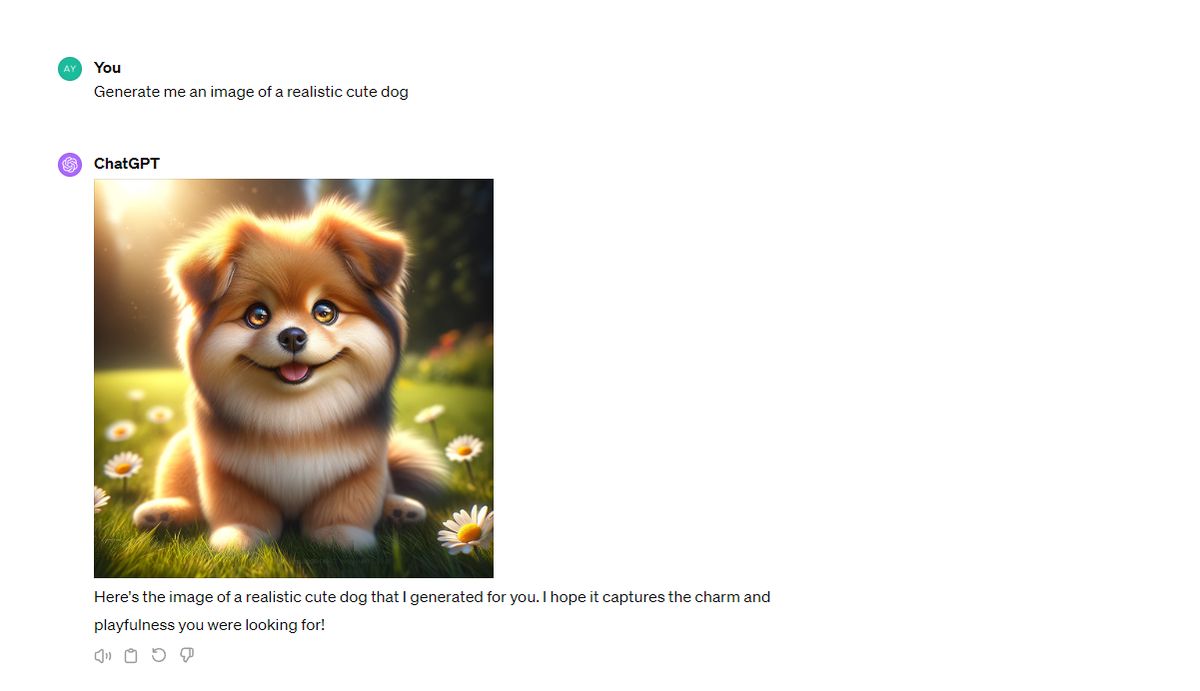
Le résultat:

- Pour ouvrir la boîte de dialogue, cliquez sur l’image générée.
- Cliquez ensuite sur l’icône en forme de stylo située en haut à droite.
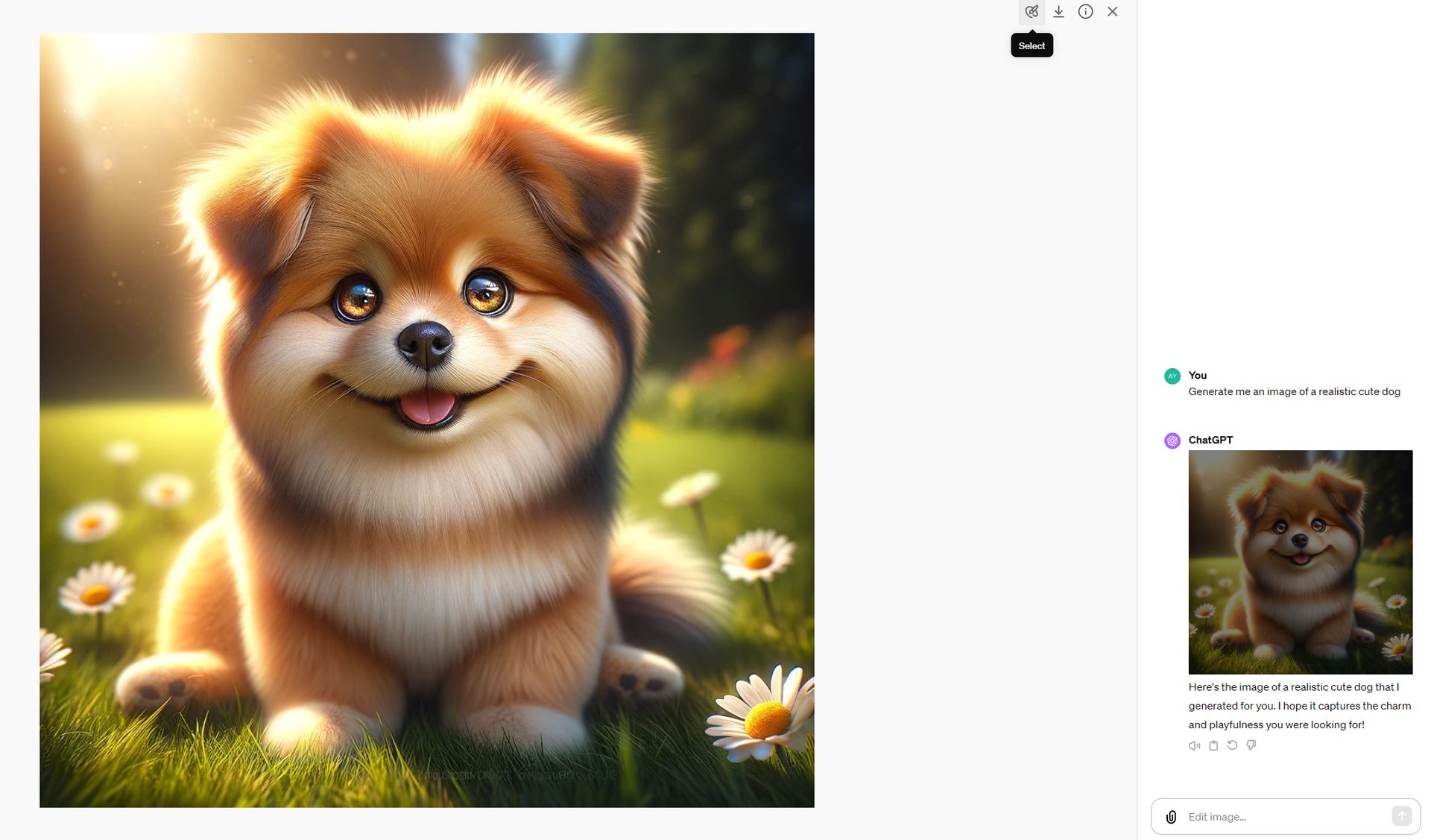
- Sélectionnez le domaine que vous souhaitez modifier.
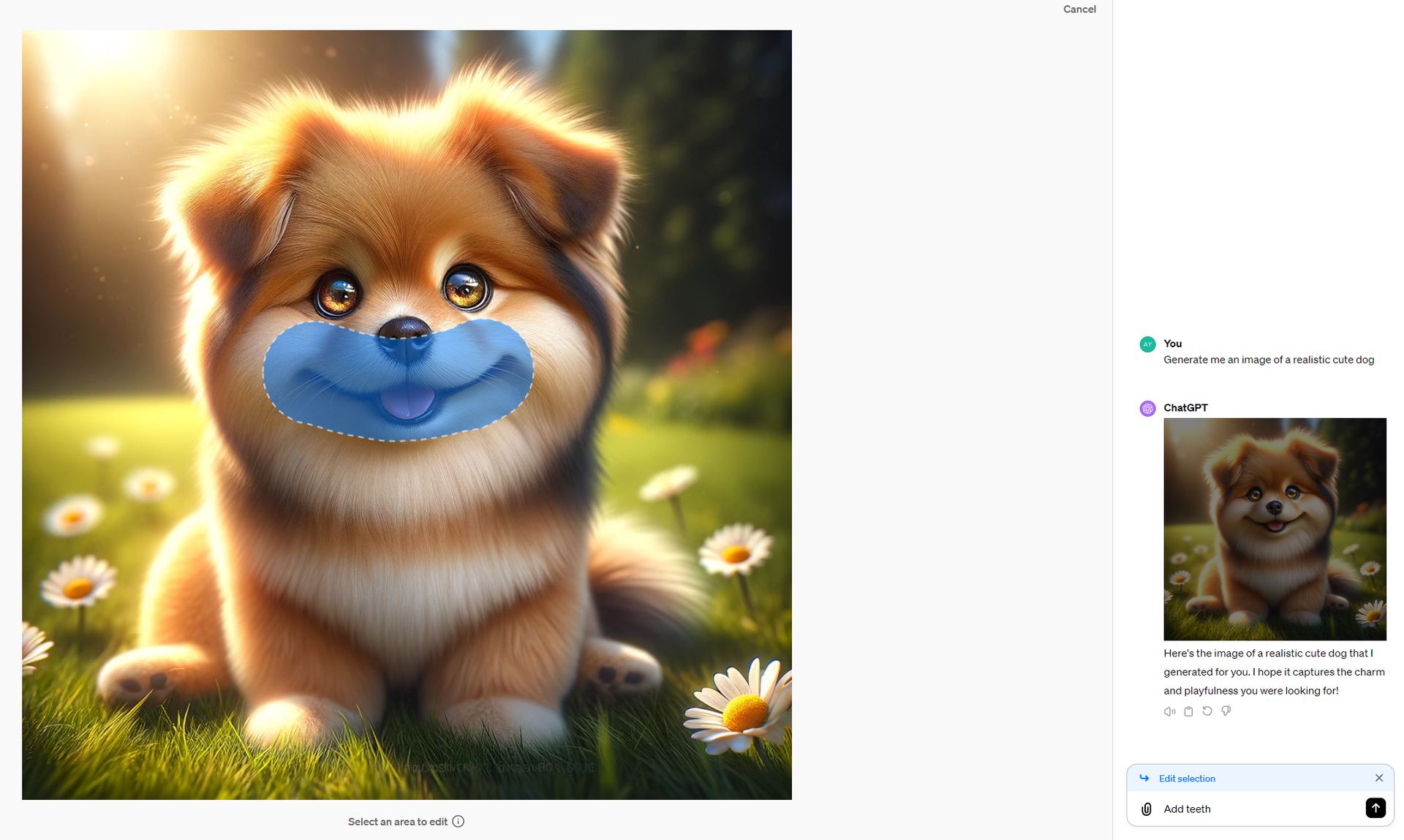
- Après la sélection, entrez une invite pour modifier l’image.
Notre invite : « Ajoutez des dents.»
Le résultat:

Au moins ça marche…
Le résultat n’est pas exactement comme prévu, mais nous pouvons être rassurés de savoir que la fonctionnalité fonctionne. Auparavant, pour obtenir un résultat d’image spécifique, les utilisateurs devaient ajuster ou refaire complètement leurs saisies de texte, une méthode qui n’était pas toujours efficace. L’interface actuelle de l’éditeur offre aux utilisateurs la possibilité de modifier avec précision les images. Cela se fait en choisissant une partie de l’image qu’ils souhaitent modifier et en détaillant les modifications souhaitées directement dans la conversation.
Crédit image en vedette : Kerem Gülen/DALL-E 3




